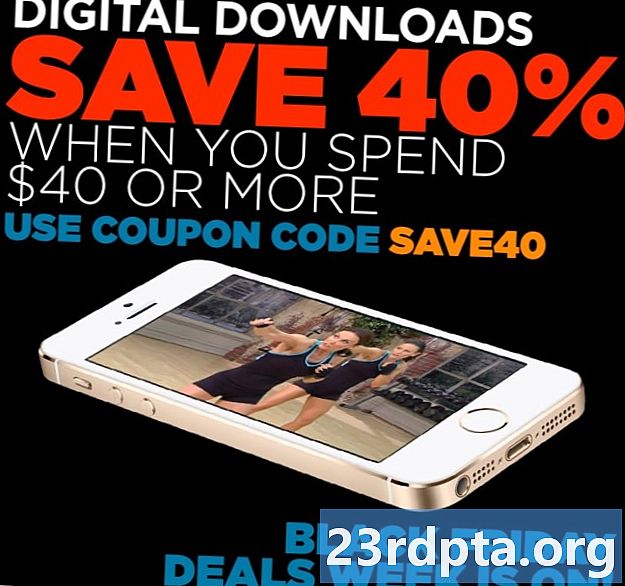Contenu
- Problème n ° 2 - Fitbit ne reçoit pas de notifications de l'appareil Android
- Problème n ° 3 - Fitbit ne charge pas correctement
- Problème n ° 4 - Problèmes d'affichage rapide et de reconnaissance de frappe
- Problème n ° 5 - Fitbit ne se met pas à jour correctement
- Problème n ° 6 - L’alarme silencieuse de Fitbit a cessé de fonctionner
- Problème n ° 7 - Rupture de bande Fitbit
- Comment redémarrer votre appareil Fitbit

Les trackers Fitbit se synchronisent avec les appareils Android via Bluetooth, et malheureusement, cette technologie peut parfois être peu fiable. Si vous rencontrez des problèmes pour synchroniser les données de votre Fitbit sur votre appareil Android, votre solution se trouve peut-être dans le menu Paramètres de votre application Fitbit.
Solutions potentielles:
- Assurez-vous que l'application Fitbit est installée sur votre téléphone Android. Vous devez également vous assurer que Bluetooth est activé sur votre téléphone (Paramètres> Bluetooth> Activé) et que vous essayez uniquement de connecter votre Fitbit à un seul téléphone ou tablette compatible Bluetooth.
- Assurer leToujours connecté L’option dans l’application Fitbit est activée. Pour ce faire, ouvrez l'application Fitbit, sélectionnezCompte, sélectionnez votre traqueur, puis faites défiler vers le bas et assurez-vous que leToujours connecté la bascule est activée.
- Assurer leSync toute la journée L’option dans l’application Fitbit est activée. Pour ce faire, ouvrez l'application Fitbit, sélectionnezCompte, sélectionnez votre traqueur, puis assurez-vous que leSync toute la journée la bascule est activée.
- Essayez de supprimer et d'ajouter de nouveau votre appareil Fitbit à partir de votre compte Fitbit. Ouvrez l'application Fitbit, sélectionnezCompte, sélectionnez votre suivi, puis appuyez sur l’icône corbeille dans le coin supérieur droit. Sélectionnerdissocier. Vous pouvez ensuite coupler votre appareil Fitbit avec votre compte Fitbit.
- Si votre smartphone exécute Android 6.0 Marshmallow ou une version ultérieure, vous devrez peut-être accorder manuellement à l'application Fitbit l'autorisation de rechercher des périphériques Bluetooth.
- Pour ce faire, allez dans le menu Paramètres de votre téléphone, puis sélectionnezApplications et notifications, sélectionnez leFitbit app, puis choisissezLes permissions. Une fois que vous y êtes, activez le commutateur d'autorisation d'emplacement.
- En outre, les services de localisation de votre téléphone doivent être activés pour rechercher des périphériques Bluetooth. Pour ce faire, allez dans le menu Paramètres de votre téléphone, puis sélectionnez Sécurité et emplacement, puisEmplacement. Une fois que vous y êtes, activez la bascule Emplacement.
- Vous devrez peut-être forcer la fermeture de l'application Fitbit. Depuis votre appareil mobile, dirigez-vous versParamètres> Applications> Fitbit> Arrêt forcé.
- Essayez d'activer et de désactiver Bluetooth. Depuis votre appareil mobile, dirigez-vous versParamètres> Bluetooth, puis activez et désactivez le commutateur Bluetooth.
- Essayez de redémarrer votre appareil mobile.
- Si tout échoue, essayez de désinstaller et de réinstaller l'application Fitbit.
Problème n ° 2 - Fitbit ne reçoit pas de notifications de l'appareil Android

Google Allo Smart Réponses sur la Versa
Parfois, les trackers Fitbit ne reçoivent pas de notifications des appareils Android. Si cela vous arrive, vous devrez peut-être redémarrer votre moniteur de fitness ou modifier les paramètres Bluetooth de votre téléphone.
Solutions potentielles:
- Tout d’abord, assurez-vous d’être à moins de 20 pieds de votre appareil mobile. Comme indiqué précédemment, les trackers Fitbit se connectent aux smartphones via Bluetooth, vous devez donc vous assurer que vous êtes à portée de main pour rester connecté. Si votre tracker et votre appareil mobile sont trop éloignés l'un de l'autre, vous ne recevrez pas de notifications ou elles risquent d'être retardées.
- Assurez-vous qu'aucun autre périphérique Bluetooth n'est connecté à votre smartphone. Cela peut provoquer des interférences empêchant les notifications d'apparaître sur votre suivi Fitbit.
- Si vous recevez des notifications retardées sur votre Fitbit, votre connexion Bluetooth peut être instable. Depuis l'application Fitbit, sélectionnezCompte, sélectionnez votre tracker, puisNotifications d'appel et de textepuis assurez-vous que leActiver le widget de notification est allumé.
- Utilisateurs de Fitbit Surge: faites glisser votre doigt surParamètres et assurez-vousLes notifications est réglé surSur.
- Utilisateurs Fitbit Blaze: maintenez le bouton en haut à droite pendant quelques secondes et assurez-vousLes notifications est réglé surSur.
- Assurez-vous que votre smartphone n'est pas dansNe pas déranger mode.
- Vous devrez peut-être forcer la fermeture de l'application Fitbit. Depuis votre appareil mobile, dirigez-vous versParamètres> Applications> Fitbit> Arrêt forcé.
- Essayez d'activer et de désactiver Bluetooth. Depuis votre appareil mobile, dirigez-vous versParamètres> Bluetooth, puis activez et désactivez le commutateur Bluetooth.
- Essayez de redémarrer votre appareil mobile.
- Essayez de redémarrer votre appareil Fitbit. Vous trouverez ci-dessous une procédure à suivre pour savoir comment procéder.
- Si tout échoue, essayez de désinstaller et de réinstaller l'application Fitbit.
Problème n ° 3 - Fitbit ne charge pas correctement

Personne n'aime se réveiller le matin avec un Fitbit mort. Si votre tracker Fitbit ne se charge pas correctement, vous devrez peut-être changer de câble de charge ou nettoyer votre appareil.
Solutions potentielles:
- Assurez-vous que votre tracker Fitbit et votre câble de charge sont propres. La poussière et les débris peuvent s'accumuler avec le temps, ce qui pourrait empêcher l'appareil de se charger correctement. Voici un guide sur la façon de nettoyer votre traqueur.
- Essayez de brancher votre chargeur Fitbit sur un autre port USB. L'utilisation d'un chargeur mural certifié UL fonctionnera de la même manière qu'une simple entrée USB sur un ordinateur.Votre Fitbit risque de ne pas se charger correctement si vous utilisez un concentrateur USB.
- Assurez-vous que les broches de votre appareil Fitbit sont correctement alignées sur le câble de charge. Si les broches de chargement de votre appareil Fitbit ne sont pas parfaitement alignées sur votre chargeur, votre appareil ne se chargera pas correctement. Nous avons constaté que cela était particulièrement courant lors du chargement du Alta.
- Vous devrez peut-être redémarrer votre appareil Fitbit. Vous trouverez ci-dessous une procédure à suivre pour savoir comment procéder.
- Si vous remarquez que le chargeur de votre Fitbit bat un peu, vous devrez peut-être le remplacer. Vous pouvez acheter un nouveau chargeur sur le site Web de Fitbit.
Problème n ° 4 - Problèmes d'affichage rapide et de reconnaissance de frappe

La plupart des derniers appareils Fitbit sont dotés d'une fonctionnalité appelée Aperçu rapide, qui vous permet de lever simplement votre poignet pour réactiver l'affichage. Certains de ces périphériques - tels que Alta, Charge 2 et Charge HR - sont également dotés d’affichages tactiles, ce qui signifie que vous ne pouvez pas faire défiler les menus comme vous le feriez sur un appareil à écran tactile normal. Au lieu de cela, tout ce qu'il faut, c'est un simple tapotement sur ou près de l'écran pour parcourir vos statistiques quotidiennes.
Malheureusement, de nombreux utilisateurs Fitbit déclarent avoir des problèmes de temps de visualisation rapide et de reconnaissance des taps trop lents à répondre. Si vous êtes dans ce bateau, la réponse peut se trouver dans le menu Paramètres de votre application Fitbit.
Solutions potentielles aux problèmes de Quick View:
- Pour que Quick View fonctionne correctement, votre appareil Fitbit doit savoir sur quel poignet il est porté et si vous êtes droitier ou droitier. Pour vérifier si tel est le problème, ouvrez l'application Fitbit, sélectionnezCompte, sélectionnez votre suivi, puis assurez-vous que la bascule Vue rapide est réglée sursur.
- Sur ce même écran, vous verrez des options pour changer le placement de votre poignet et votre "justesse". Assurez-vous que vous portez votre Fitbit au poignet approprié et que vous avez choisi si vous êtes droit ou non. Cela aura un effet important sur le bon fonctionnement ou non de la visionneuse rapide.
Solutions potentielles aux problèmes de reconnaissance de prise:
- Assurez-vous de taper votre appareil Fitbit au bon endroit. Fitbit recommande de viser le bas de l'écran, là où le tracker rencontre le groupe. Assurez-vous également de ne pas taper trop fort ni trop doucement.
- S'il y a un délai de deux ou deux secondes après le moment où vous appuyez sur votre appareil, c'est normal. Assurez-vous simplement de laisser à votre appareil le temps de réagir. Si vous rencontrez des problèmes avec la reconnaissance des taps, essayez de ralentir vos taps.
Problème n ° 5 - Fitbit ne se met pas à jour correctement

Certaines personnes ont des problèmes pour mettre à jour le micrologiciel de leur appareil Fitbit. Si cela vous arrive, vous devrez peut-être redémarrer votre traqueur ou essayer de synchroniser avec un autre appareil mobile ou ordinateur.
Solutions potentielles:
- Essayez de redémarrer votre appareil Fitbit. Vous trouverez ci-dessous une procédure à suivre pour savoir comment procéder.
- Après cela, essayez à nouveau de mettre à jour votre appareil. Si cela ne fonctionne toujours pas, essayez de redémarrer votre appareil mobile.
- Si vous essayez de synchroniser votre Fitbit avec votre appareil mobile, essayez de supprimer la connexion Bluetooth de votre appareil mobile.
- Pour ce faire, accédez à Bluetooth dans le menu des paramètres de votre appareil mobile, trouvez votre appareil Fitbit, puis choisissezOublier.
- Vous devrez peut-être essayer de mettre à jour votre Fitbit via un autre appareil mobile ou un autre ordinateur. Pour le faire sur un ordinateur, allez sur ce lien, connectez-vous à votre compte Fitbit et essayez de mettre à jour votre micrologiciel.
- Si vous ne parvenez toujours pas à mettre à jour, essayez de supprimer votre appareil Fitbit de votre compte Fitbit.
- Si vous utilisez un appareil mobile, dirigez-vous versCompte >> Supprimer cet appareil.
- Si vous utilisez le site Web de Fitbit, connectez-vous à votre compte, cliquez sur l’icône représentant une roue dentée en haut à droite de votre écran, puis cliquez surParamètres> Appareils >> Supprimer cet appareil de votre compte.
- Ensuite, vous devrez rajouter votre traqueur à votre compte Fitbit. Sous la partie Compte de l'application Fitbit, choisissezConfigurer un appareil et suivez les instructions. Une fois votre appareil reconnecté, appuyez surMettre à jour maintenant.
Problème n ° 6 - L’alarme silencieuse de Fitbit a cessé de fonctionner

La plupart des appareils Fitbit peuvent vous réveiller le matin grâce à des alarmes silencieuses. Si vos alarmes silencieuses ne fonctionnent pas, il n’ya malheureusement pas une tonne d’options. Vous devrez vérifier le moteur de vibration de votre Fitbit en suivant les étapes ci-dessous. Si cela ne fonctionne pas, Fitbit vous recommande de contacter le support client.
Solutions potentielles:
- Tout d’abord, assurez-vous d’avoir une alarme silencieuse configurée sur votre appareil Fitbit. Pour ce faire, ouvrez l'application Fitbit, choisissezCompte, sélectionnez votre appareil Fitbit, puis choisissezAlarme silencieuse.
Si ce n’était pas le problème, voici comment tester le moteur à vibration de votre Fitbit:
- Fitbit Charge 3 - Appuyez simplement sur le bouton latéral de votre Charge 3 pendant qu’elle est allumée. Votre tracker devrait vibrer.
- Fitbit Versa - Sur votre Versa, faites glisser votre doigt et sélectionnez l’option Minuterie. Appuyez sur Chronomètre, puis sur l’icône Lecture. Votre tracker devrait vibrer.
- Fitbit Ionic - Depuis le cadran principal, maintenez enfoncé le bouton situé sur le côté gauche. Votre tracker devrait vibrer deux fois.
- Alternativement, vous pouvez glisser vers leMinuteur l'écran, appuyez dessus, puis appuyez sur l'icône de lecture. Votre tracker devrait vibrer.
- Fitbit Ace - Branchez votre Ace sur le câble de charge et assurez-vous que le câble est branché sur un port USB de votre ordinateur. Appuyez sur le bouton du câble de charge pour vérifier les vibrations.
- Fitbit Blaze - Balayez vers le Minuteur l'écran, puis appuyez dessus. RobinetChronomètre, puis appuyez sur l'icône de lecture. Votre tracker devrait vibrer.
- Fitbit Alta - Branchez votre Alta sur le câble de charge et assurez-vous que le câble est branché sur un port USB de votre ordinateur. Appuyez sur le bouton du câble de charge pour vérifier les vibrations.
- Fitbit Alta HR - Branchez votre Alta HR sur le câble de charge et assurez-vous que le câble est branché sur un port USB de votre ordinateur. Appuyez sur le bouton du câble de charge pour vérifier les vibrations.
- Fitbit Charge 2 - Branchez votre Charge 2 sur le câble de charge et assurez-vous que le câble est branché sur un port USB de votre ordinateur. Votre tracker devrait vibrer lorsque vous connectez le câble.
- Fitbit Charge et Charge HR - Appuyez sur le bouton latéral de votre suivi et maintenez-le enfoncé pour passer en mode exercice. Votre tracker devrait vibrer.
- Fitbit Flex 2 - Branchez votre câble de charge sur le port USB de votre ordinateur, puis retirez le tracker du bracelet. Appuyez sur le tracker dans le câble de charge. Votre tracker devrait vibrer.
- Fitbit Flex - Appuyez sous la rangée de lumières sur votre appareil Flex. Vous devriez sentir votre tracker vibrer et passer en mode veille.
- Fitbit Surge - Branchez votre Surge sur le câble de charge et assurez-vous que le câble est branché sur un port USB de votre ordinateur. Votre tracker devrait vibrer.
- Fitbit One - Branchez votre One sur le câble de charge et assurez-vous que le câble est branché sur un port USB de votre ordinateur. Votre tracker devrait vibrer.
Problème n ° 7 - Rupture de bande Fitbit

Les appareils Fitbit sont des technologies de haute qualité, mais ils ne sont certainement pas invincibles. Si votre bande Fitbit commence à se rompre, vous devrez vous prévaloir de la politique de garantie de la société.
Notez que si vous possédez une Fitbit Versa, une Ionic, une Ace, une Alta HR, une Alta, une Blaze, une Charge 2 ou une Flex 2 et que vous n’êtes plus sous garantie, vous pouvez simplement acheter un nouveau groupe sans remplacer l’ensemble. Si vous possédez un ancien suivi tel que Charge HR, Surge ou Flex, suivez les étapes ci-dessous pour le remplacer.
Solutions potentielles:
- Comme indiqué sur la page Retours et Garantie de Fitbit, vous avez la possibilité de retourner votre appareil Fitbit pour un remboursement intégral dans les 45 jours suivant votre date d’achat, à condition que vous l’ayez commandé auprès de Fitbit.com.
- De plus, les produits commandés en novembre et en décembre peuvent être retournés jusqu'au 31 janvier de l'année suivante, ou jusqu'à 45 jours (selon la période la plus longue).
- Fitbit offre également une garantie limitée d'un an à l'acheteur d'origine du produit, garantissant que le produit Fitbit est exempt de défauts de matériaux et de fabrication dans des conditions normales d'utilisation. Cela signifie que Fitbit réparera les dommages causés à votre appareil Fitbit au cours de la première année, à condition que vous en soyez le premier acheteur. Sinon, vous risquez malheureusement de ne pas avoir de chance.
- Pour plus de détails sur les politiques de la société, rendez-vous sur la page des retours de Fitbit ou contactez l’assistance clientèle de la société pour déposer une réclamation.
Vous recherchez des bandes de remplacement pour votre appareil? Vous pouvez bien sûr vous rendre sur le site Web de Fitbit pour acheter un remplacement ou vous rendre aux liens Amazon ci-dessous pour trouver une alternative moins chère:
- Fitbit Charge 3 bandes de remplacement sur Amazon
- Bandes de remplacement Fitbit Versa sur Amazon
- Bandes de remplacement Fitbit Ionic sur Amazon
- Bandes de remplacement Fitbit Ace sur Amazon
- Bandes de remplacement Fitbit Alta HR sur Amazon
- Fitbit Charge 2 bandes de remplacement sur Amazon
- Bandes de remplacement Fitbit Flex 2 sur Amazon
- Bandes de remplacement Fitbit Alta sur Amazon
- Groupes de remplacement Fitbit Blaze sur Amazon
Comment redémarrer votre appareil Fitbit
- Fitbit Charge 3 - Lorsque votre Fitbit Charge 3 est allumé, maintenez le bouton latéral enfoncé pendant huit secondes. Votre traqueur devrait redémarrer lorsque vous voyez une icône de sourire et ressentez une vibration.
- Fitbit Versa -Appuyez simultanément sur les boutons gauche et inférieur droit et maintenez-les enfoncés jusqu'à ce que le logo Fitbit apparaisse. Lâchez les boutons et votre tracker va redémarrer.
- Fitbit Ionic - Appuyez simultanément sur les boutons gauche et inférieur droit et maintenez-les enfoncés jusqu'à ce que le logo Fitbit apparaisse. Lâchez les boutons et votre tracker va redémarrer.
- Fitbit Ace - Branchez votre Ace sur le câble de charge et assurez-vous que le câble est branché sur un port USB de votre ordinateur. Appuyez sur le bouton du câble de charge trois fois en huit secondes. Quelques secondes plus tard, vous verrez le logo Fitbit sur l’écran de votre appareil. Une fois que vous voyez le logo, débranchez votre traqueur du câble de chargement.
- Fitbit Alta HR - Branchez votre Alta HR sur le câble de charge et assurez-vous que le câble est branché sur un port USB de votre ordinateur. Appuyez sur le bouton du câble de charge trois fois en huit secondes. Quelques secondes plus tard, vous verrez le logo Fitbit sur l’écran de votre appareil. Une fois que vous voyez le logo, débranchez votre traqueur du câble de chargement.
- Fitbit Blaze - Appuyez simultanément sur les boutons gauche et inférieur droit (Retour et Sélection) et maintenez-les enfoncés jusqu'à ce que vous voyiez le logo Fitbit. Lâchez les boutons et votre tracker va redémarrer.
- Fitbit Alta - Branchez votre Alta sur le câble de charge et assurez-vous que le câble est branché sur un port USB de votre ordinateur. Appuyez sur le bouton du câble de charge trois fois en huit secondes. Quelques secondes plus tard, vous verrez le logo Fitbit sur l’écran de votre appareil. Une fois que vous voyez le logo, débranchez votre traqueur du câble de chargement.
- Fitbit Charge 2 - Branchez votre Charge 2 sur le câble de charge et assurez-vous que le câble est branché sur un port USB de votre ordinateur. Appuyez et maintenez enfoncé le bouton latéral de votre suivi pendant quatre secondes. Vous verrez alors le logo Fitbit, à quel moment votre traqueur commencera le processus de redémarrage. Débranchez votre tracker du câble.
- Fitbit Charge et Charge HR - Branchez votre Charge ou Charge HR au câble de charge et assurez-vous que le câble est branché sur un port USB de votre ordinateur. Appuyez sur le bouton latéral et maintenez-le enfoncé pendant 10 à 12 secondes. Le logo Fitbit et un numéro de version apparaissent sur l’écran de votre traqueur. Relâchez le bouton et débranchez votre appareil du câble.
- Fitbit Flex 2 - Branchez votre câble de charge sur le port USB de votre ordinateur, puis retirez le tracker du bracelet. Appuyez sur le tracker dans le câble de charge. Assurez-vous que les broches du tracker sont alignées sur celles du socle de chargement. Appuyez sur le bouton du câble de charge (sous le compartiment du tracker) trois fois en cinq secondes. Quelques secondes plus tard, les lumières commenceront à clignoter simultanément. Retirez le Flex 2 du câble de charge.
- Fitbit Flex - Branchez votre câble de charge sur le port USB de votre ordinateur, puis retirez le tracker du bracelet. Appuyez sur le tracker dans le câble de charge. Insérez une extrémité d'un trombone dans le petit trou d'épingle situé à l'arrière du chargeur pendant 3 à 4 secondes. Retirez le câble du câble de charge.
- Fitbit Surge - Appuyez sur les boutons gauche et inférieur droit (Domicile et Sélection) et maintenez-les enfoncés pendant 10 à 15 secondes. L’écran clignote et commence à s’atténuer; vous pouvez alors relâcher les boutons. Une fois votre écran éteint, attendez 10 secondes et appuyez sur le bouton gauche (Accueil) pour rallumer votre appareil.
- Fitbit One - Branchez votre câble de charge sur votre ordinateur, puis branchez le One sur le câble. Assurez-vous que les contacts dorés de votre traqueur sont alignés avec les broches du chargeur. Maintenez le bouton de votre Fitbit One enfoncé pendant 10 à 12 secondes. Retirez votre traqueur du câble de charge, puis appuyez sur le bouton jusqu'à ce que l'écran s'allume.
Vous avez toujours des problèmes? Si c'est le cas, assurez-vous de prendre la parole dans les commentaires ci-dessous. Nous ferons de notre mieux pour vous aider!
Prochain: Meilleurs trackers de fitness | Meilleures montres GPS

![Fonctionnalités de Nova Launcher que vous devez connaître [Guide] Fonctionnalités de Nova Launcher que vous devez connaître [Guide]](https://a.23rdpta.org/apps/15-best-premium-apps-and-paid-apps-for-android.jpg)